更全面更易用 擴展Windows的“上帝模式”
呂梁

ExtendedGodMode不用安裝(下載地址:https://www.wintools.info/Download/extgmode.exe),直接運行下載到的EXE程序便可以啟動該軟件。在軟件的主界面中點擊“Languages”菜單并選擇“[zh-CN]SimplifiedChinese”選項,可將其切換為簡體中文界面(圖1)。
1.按關鍵詞搜索感興趣的設置項目
我們可以通過對某個關鍵詞的搜索,縮小設置項的查找范圍。例如,要將顯示結果限定在含有“Windows”這一關鍵詞的設置項的范圍,我們只需在軟件左上角的搜索框中輸入該關鍵詞,隨后軟件會自動篩選出含有該關鍵詞的所有設置項目,我們只需從中挑選自己需要的項目即可(圖2)。
2.保存搜索結果 創建設置項目組
我們可以將含有特定意義的常用關鍵詞的搜索結果保存下來,這樣在以后再使用同樣類型的搜索時,可以免去輸入關鍵詞的麻煩。例如,要搜索含有“優化”的設置項目,我們可以先按上述方法對含有“優化”的設置項目進行自動篩選,當搜索過程完成后,點擊搜索框后的黑三角按鈕,然后在下拉菜單中選擇“保存搜索”選項,這樣以上述關鍵詞為名字的項目就會被收藏在這個菜單的上方。同理,我們可以搜索其他一些有意義的關鍵詞并保存搜索項目組,例如“內存”、“Windows”等等(圖3)。
3.自動保存慣用的項目
隨著我們使用該軟件時間的延長和使用的不斷深入,軟件會自動記憶最近使用和最多使用的搜索項目。當我們需要查找最近使用過的一些項目時,點擊“最近”菜單即可查看。而當我們需要查找一些最多使用的搜索項目時,可點擊“最多”菜單進行查看(圖4)。這可大大縮短常用項目的訪問時間。
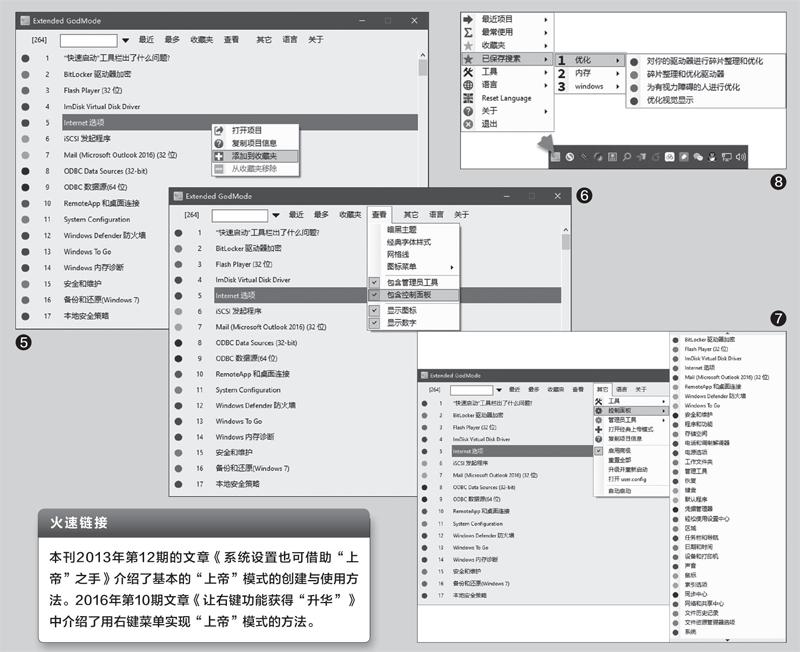
4.手動收藏重要的項目
除了軟件會自動記憶常用的搜索項目外,我們還可以手動將特定的設置項目添加到“收藏夾”中。我們只需在搜索結果列表中右鍵單擊需要收藏的項目,然后在彈出的菜單中選擇“添加到收藏夾”即可(圖5)。
5.使用控制面板和管理工具
通過選擇該軟件“查看”菜單下的兩個選項,可以讓軟件的設置項目庫中包含管理員工具和控制面板的設置項目(圖6)。
此外,我們也可以直接從該軟件“其他”菜單下的兩個子菜單中選擇相關的項目(圖7)。
6.從系統托盤快速訪問設置項
我們除了在軟件窗口中對保存的項目進行調用外,還可以通過軟件的系統托盤圖標菜單,快速地調用這些選項。例如,我們要快速調用先前保存的以“優化”為關鍵詞的設置組中的項目,只需右鍵單擊托盤上的軟件圖標,然后依次選擇“已保存搜索→ 優化”,接著選擇需要的項目即可(圖8)。對于上述提到的“最近項目”、“最常使用”項目、收藏夾項目以及常用工具等,也均可以通過這里來調用,方便至極。
可見,當我們將這個軟件請到系統中來之后,以前讓我們感到棘手的系統設置項目難找的問題就迎刃而解了,我們只需將軟件加入系統的自啟動組中,平時它只占用一個托盤圖標位,便可以時刻待命,等待我們的呼喚。

